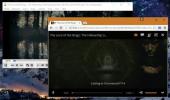Hvordan pakke ut bakgrunnsbilder fra en temafil i Windows 10
Temaer som brukes til å fungere annerledes på Windows 7. På Windows 10 er de i utgangspunktet bare et bakgrunnsbilde, eller et sett bakgrunnsbilder, en aksentfarge, en lydprofil og en markør. En ting som fremdeles er vanlig, er at et Windows-tema er pakket som en fil med en .themepack- eller .desktopthemepack-utvidelse. Hvis du har en Windows-temafil du ikke liker, men det er noen få bakgrunnsbilder i den som ser bra ut, kan du enkelt trekke ut bakgrunnsbilder fra en temafil.
AVSLØRINGS VARSEL: Bla nedover og se videoopplæringen på slutten av denne artikkelen.
Dette fungerer for temafilpakker med både .themepack- og .desktopthemepack-filene.
Pakk bakgrunnsbilder fra et tema
For å trekke bakgrunnsbilder fra en temafil, må du endre filtypen til zip. Når du endrer formatet til filen, får du en melding på skjermen som forteller deg at filen kanskje ikke fungerer. Godta ledeteksten for å endre utvidelsen. Dette vil ikke skade filen eller systemet ditt på noen måte.

Når du har endret filtypen til zip, kan du trekke den ut som en hvilken som helst annen zip-fil. Pakk den ut og åpne mappen du pakket den ut til. Det kan ha en eller flere mapper, men hvis temaet inkluderer bakgrunnsbilder, vil det være en
DesktopBackground mappen inni den. Åpne den, og alle bakgrunnsbilder i temapakken vil være der. Du kan kopiere dem hvor som helst.
Når du har fått bakgrunnsbilder du ønsket, kan du endre filtypen tilbake til hva den opprinnelig var og bruke temapakken på samme måte som du gjorde før.
Det eneste du trenger å være forsiktig med, er at hvis filtypen opprinnelig var desktopthemepack, så er det hva du trenger å endre den til. Hvis du endrer det til temapakke når det ikke var den opprinnelige utvidelsen, kan det forhindre at temaet fungerer. Hvis du er på Windows 7, fungerer både .desktopthemepack og .emepack muligens, men med Windows 10, er det best å bruke .emepack.
Hvis du er interessert i lage og dele ditt eget tema på Windows 10, det er ganske enkelt. Innstillinger-appen har en dedikert tema-seksjon under personaliseringsgruppen med innstillinger som lar deg eksportere det gjeldende temaet som en .themepack-fil. .Themepack-filen kan være eksportert til ethvert system, og selvfølgelig kan du dobbeltklikke på den for å bruke den på skrivebordet. Hvis du bruker en Microsoft-konto på skrivebordet ditt, og du har aktivert innstillingssynkronisering, bruker du en tema på ett system burde synkronisere det til andre stasjonære maskiner der du bruker den samme Microsoft-kontoen for å signere i.
Søke
Siste Innlegg
Fix Steam Behov for å være online for å oppdatere feil [Windows]
Steam ble lansert i 2003 med Valves Half-Life 2 som en første av si...
20 beste Windows-tips og triks fra 2016
Godt nytt år folkens! Det er slutten av ett år, og starten på et an...
Slik tilbakestiller du fabrikken til Windows 10 og gjenoppretter PCen
En tilbakestilling fra fabrikken skal utføres når du er klar til å ...

![Fix Steam Behov for å være online for å oppdatere feil [Windows]](/f/920c439e20e35ce2287dbd7c34319c3d.png?width=680&height=100)